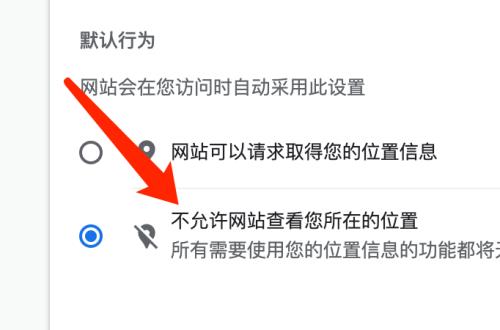谷歌浏览器作为常用的浏览器之一,很多小伙伴都会浏览各种网页,有些页面访问会出现访问位置权限的授权提示,大部分用户都想要选择进行关闭,但是不知道要怎么进行操作,那么
谷歌浏览器作为常用的浏览器之一,很多小伙伴都会浏览各种网页,有些页面访问会出现访问位置权限的授权提示,大部分用户都想要选择进行关闭,但是不知道要怎么进行操作,那么针对这个问题,本期自由互联小编就来为广大用户们分享解决方法,一起来了解看看吧。
访问位置关闭方法:
1、点击软件右上角的三个点按钮。
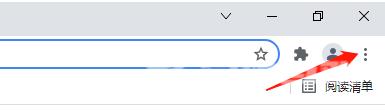
2、选择下方选项列表中的设置。
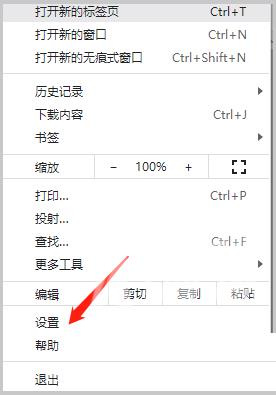
3、在打开的窗口界面中,点击左侧中的隐私设置和安全性选项。
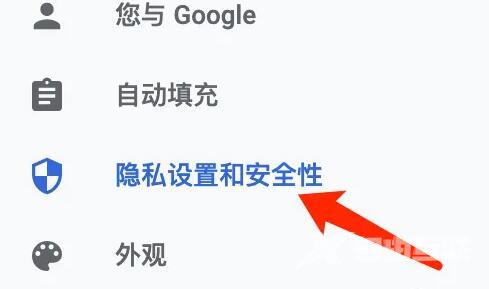
4、然后点击右侧中的网站设置选项。
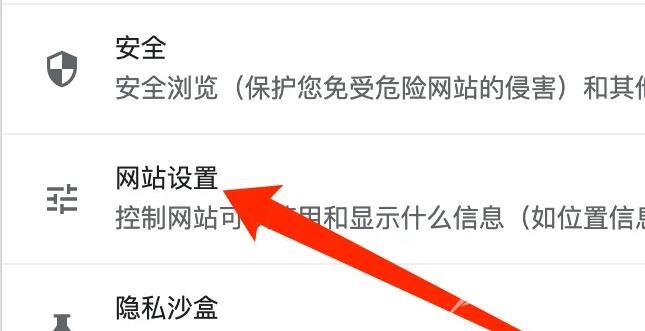
5、再点击权限中的位置信息选项。
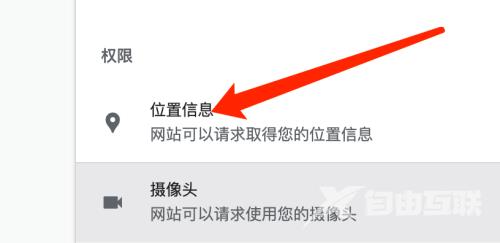
6、最后将默认行为中的不允许网站查看您所在的位置勾选上就可以了。